火狐浏览器收藏夹导入完整教程
一、从其他浏览器导入收藏夹
1. 打开火狐浏览器,点击右上角菜单按钮(≡)
2. 选择"书签" > "管理书签"
3. 在书签管理器中,点击"导入和备份" > "从其他浏览器导入数据"
4. 选择要导入的浏览器(如Chrome/Edge等)
5. 勾选"书签"选项,点击"导入"按钮
二、从HTML文件导入收藏夹
1. 点击菜单按钮(≡) > "书签" > "管理书签"
2. 选择"导入和备份" > "从HTML文件导入书签"
3. 找到并选择之前导出的HTML书签文件
4. 等待导入完成,书签将出现在书签工具栏
三、从Firefox账户同步收藏夹
1. 点击菜单按钮(≡) > "登录同步"
2. 创建或登录Firefox账户
3. 同步设置中确保"书签"选项已勾选
4. 等待同步完成,收藏夹将自动导入
常见问题解答
Q: 导入后书签显示不全怎么办?
A: 请检查原浏览器是否完整导出,尝试重新导出导入
Q: 如何整理导入的混乱书签?
A: 在书签管理器中可拖拽排序,右键可新建文件夹分类
Q: 导入的书签会覆盖现有书签吗?
A: 不会覆盖,新导入的书签会单独存放